Kurz: Konfigurace whimsical pro automatické zřizování uživatelů
Tento kurz popisuje kroky, které potřebujete provést v whimsical i Microsoft Entra ID ke konfiguraci automatického zřizování uživatelů. Při konfiguraci microsoft Entra ID automaticky zřizuje a zřídí uživatele a skupiny tak, aby byly whimsical pomocí služby zřizování Microsoft Entra. Důležité podrobnosti o tom, co tato služba dělá, jak funguje, a nejčastější dotazy najdete v tématu Automatizace zřizování a rušení zřizování uživatelů pro aplikace SaaS pomocí Microsoft Entra ID.
Podporované možnosti
- Vytváření uživatelů v whimsical
- Odebrání uživatelů v whimsical, pokud už nevyžadují přístup
- Zachování synchronizace atributů uživatele mezi ID Microsoft Entra a Whimsical
- Jednotné přihlašování k whimsical (doporučeno)
Předpoklady
Scénář popsaný v tomto kurzu předpokládá, že už máte následující požadavky:
- Tenant Microsoft Entra
- Uživatelský účet v Microsoft Entra ID s oprávněním ke konfiguraci zřizování (např. application Správa istrator, správce cloudových aplikací, vlastník aplikace nebo globální Správa istrator).
- Aby bylo možné používat SCIM, musí být SAML povolený a správně nakonfigurovaný.
Krok 1: Plánování nasazení zřizování
- Seznamte se s fungováním služby zřizování.
- Zjistěte, kdo bude v rozsahu zřizování.
- Určete, jaká data se mají mapovat mezi ID Microsoft Entra a Whimsical.
Krok 2: Konfigurace whimsical pro podporu zřizování pomocí Microsoft Entra ID
- Pokud chcete povolit SCIM, musíte nejprve nastavit jednotné přihlašování SAML s Microsoft Entra ID.
- Přejděte do části Pracovní prostor Nastavení, který najdete pod názvem pracovního prostoru v levém horním rohu.
- Povolte zřizování SCIM a kliknutím na Zobrazit token načtěte.
- Na kartě Zřizování v MICROSOFT Entra ID nastavte režim zřizování na Hodnotu Automaticky a vložte "https://whimsical.com/public-api/scim-v2/?aadOptscim062020" do adresy URL tenanta
Krok 3: Přidání whimsical z galerie aplikací Microsoft Entra
Přidejte whimsical z galerie aplikací Microsoft Entra a začněte spravovat zřizování pro Whimsical. Pokud jste dříve nastavili whimsical pro jednotné přihlašování, můžete použít stejnou aplikaci. Pro účely počátečního testování integrace však doporučujeme vytvořit samostatnou aplikaci. Další informace o přidání aplikace z galerie najdete tady.
Krok 4: Definujte, kdo bude v oboru zřizování
Služba zřizování Microsoft Entra umožňuje určit rozsah, který bude zřízen na základě přiřazení k aplikaci nebo na základě atributů uživatele nebo skupiny. Pokud se rozhodnete nastavit rozsah uživatelů, kteří se zřídí pro vaši aplikaci, na základě přiřazení, můžete k aplikaci přiřadit uživatele a skupiny pomocí následujících kroků. Pokud se rozhodnete nastavit rozsah uživatelů, kteří se zřídí, pouze na základě atributů jednotlivých uživatelů nebo skupin, můžete použít filtr rozsahu, jak je popsáno tady.
Při přiřazování uživatelů a skupin k whimsical musíte vybrat jinou roli než Výchozí přístup. Uživatelé s rolí Výchozí přístup jsou vyloučeni ze zřizování a v protokolech zřizování se označí příznakem neplatného nároku. Pokud je v aplikaci k dispozici pouze role Výchozí přístup, můžete aktualizovat manifest aplikace a přidat další role.
Začněte v malém. Než se pustíte do zavádění pro všechny, proveďte testování s malou skupinou uživatelů a skupin. Pokud je rozsah zřizování nastavený na přiřazené uživatele a skupiny, můžete testování provést tak, že k aplikaci přiřadíte jednoho nebo dva uživatele nebo skupiny. Pokud je rozsah nastavený na všechny uživatele a skupiny, můžete určit filtr rozsahu na základě atributů.
Krok 5: Konfigurace automatického zřizování uživatelů pro whimsical
Tato část vás provede postupem konfigurace služby zřizování Microsoft Entra pro vytvoření, aktualizaci a zakázání uživatelů a/nebo skupin v aplikaci TestApp na základě přiřazení uživatelů a/nebo skupin v Microsoft Entra ID.
Konfigurace automatického zřizování uživatelů pro whimsical v Microsoft Entra ID:
Přihlaste se do Centra pro správu Microsoft Entra jako alespoň cloudová aplikace Správa istrator.
Přejděte k podnikovým aplikacím identit>>
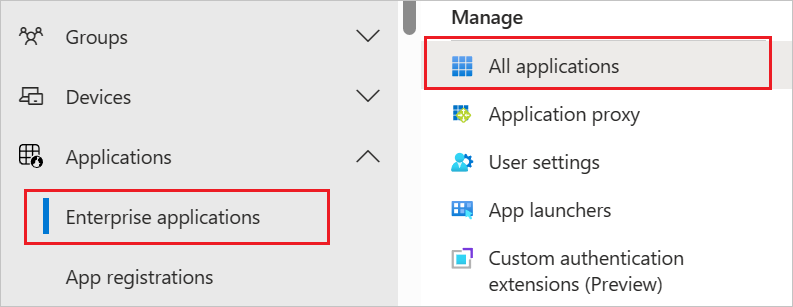
V seznamu aplikací vyberte Whimsical.
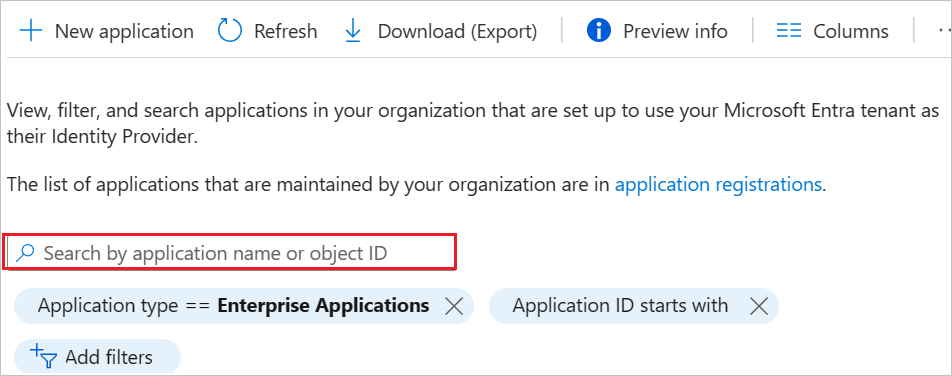
Vyberte kartu Zřizování.
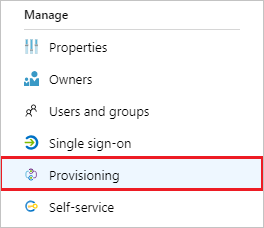
Nastavte Režim zřizování na hodnotu Automaticky.

V části Správa Přihlašovací údaje zadejte adresu URL a tajný token tenanta whimsical. Klikněte na testovací Připojení ion a ujistěte se, že se Microsoft Entra ID může připojit k Whimsical. Pokud připojení selže, ujistěte se, že váš účet Whimsical má Správa oprávnění a zkuste to znovu.
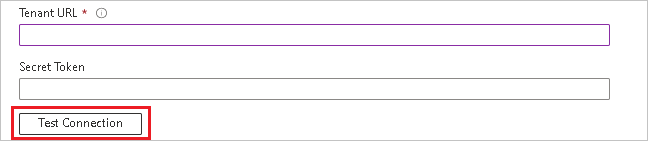
Do pole Oznamovací e-mail zadejte e-mailovou adresu osoby nebo skupiny, na kterou by se měla odesílat oznámení o chybách zřizování, a zaškrtněte políčko Když dojde k selhání, poslat oznámení e-mailem.

Zvolte Uložit.
V části Mapování vyberte Synchronizovat uživatele Microsoft Entra do whimsical.
Zkontrolujte atributy uživatele, které jsou synchronizovány z Microsoft Entra ID do Whimsical v části Mapování atributů. Atributy vybrané jako odpovídající vlastnosti se používají ke shodě uživatelských účtů v Whimsical pro operace aktualizace. Pokud se rozhodnete změnit odpovídající cílový atribut, budete muset zajistit, aby rozhraní WHIMSICAL API podporovalo filtrování uživatelů na základě daného atributu. Výběrem tlačítka Uložit potvrďte všechny změny.
Atribut Type Podporováno pro filtrování userName Řetězec ✓ externalId Řetězec active Logické displayName Řetězec Pokud chcete nakonfigurovat filtry rozsahu, postupujte podle pokynů uvedených v kurzu k filtrům rozsahu.
Pokud chcete povolit službu zřizování Microsoft Entra pro whimsical, změňte stav zřizování na Zapnuto v části Nastavení.

Definujte uživatele nebo skupiny, které chcete zřídit pro Whimsical, výběrem požadovaných hodnot v oboru v části Nastavení.

Jakmile budete připraveni na zřízení, klikněte na Uložit.
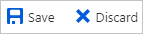
Tato operace zahájí cyklus počáteční synchronizace všech uživatelů a skupin definovaných v nabídce Rozsah v části Nastavení. Počáteční cyklus trvá déle než následné cykly, ke kterým dochází přibližně každých 40 minut, pokud je spuštěná služba zřizování Microsoft Entra.
Krok 6: Monitorování nasazení
Po dokončení konfigurace zřizování můžete své nasazení monitorovat pomocí následujících prostředků:
- S využitím protokolů zřizování můžete zjistit, kteří uživatelé se zřídili úspěšně a kteří neúspěšně.
- Pokud chcete zjistit, jaký je stav cyklu zřizování a jak blízko je dokončení, zkontrolujte indikátor průběhu.
- Pokud se zdá, že konfigurace zřizování není v pořádku, aplikace přejde do karantény. Další informace o stavech karantény najdete tady.
Další materiály
- Správa zřizování uživatelských účtů pro podnikové aplikace
- Co je přístup k aplikacím a jednotné přihlašování pomocí Microsoft Entra ID?